So brechen Sie Zeilen in Excel um
- 藏色散人Original
- 2019-08-21 13:42:5019365Durchsuche

Wie ändere ich die Zeile?
Die Daten in einer bestimmten Zelle in Excel sind lang. Wie verpacken wir sie automatisch? Mit anderen Worten, Zeilenumbruch gemäß den Regeln, da der automatische Zeilenumbruch auf dem oberen Rasterumbruch basiert.
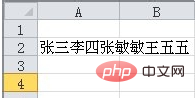
In der oberen rechten Ecke sehen wir ein Zeichen für den automatischen Zeilenumbruch des Startmenüs in der Excel-Tabelle. Klicken Sie dann auf die Zelle, um sie automatisch umzubrechen.
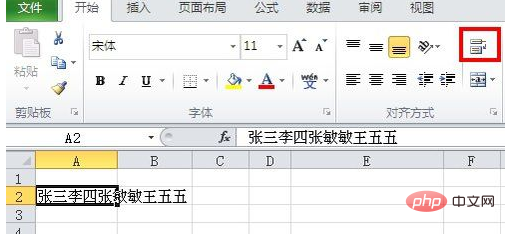
Nachdem der Umbruchmodus aktiviert wurde, wird die Zelle zu dem, was sie jetzt ist . Wie werden andere Zellen im Format umgebrochen? Sie können beim Wischen auch auf „Automatischer Zeilenumbruch“ klicken. Das sieht immer noch nicht perfekt aus. Wenn der Name beispielsweise aus 2 oder 3 Zeichen besteht, passen wir die Position an und brechen ihn dann um Halten Sie einfach ALT+Eingabetaste gedrückt, was der Eingabetaste entspricht. Sie können in Excel nicht direkt die Eingabetaste drücken und gleichzeitig die Alt-Taste gedrückt halten.
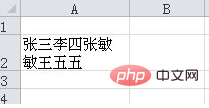
Durch Alt+Eingabe können wir jeden Namen mit unterschiedlicher Länge unterscheiden ist sehr praktisch. La, lass es uns ausprobieren.
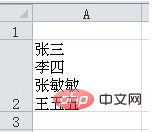
Verwandte Empfehlungen: „
Excel-Basis-Tutorial“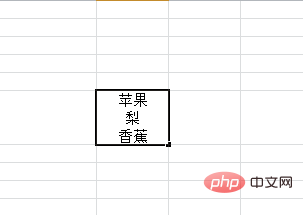
Das obige ist der detaillierte Inhalt vonSo brechen Sie Zeilen in Excel um. Für weitere Informationen folgen Sie bitte anderen verwandten Artikeln auf der PHP chinesischen Website!

